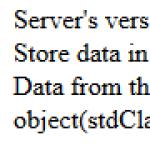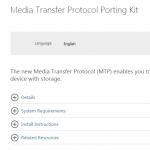Біз жаңа кітапты шығардық, «Әлеуметтік медиа мазмұны маркетингі: ізбасарларыңыздың басына қалай кіріп, оларды өз брендіңізге ғашық етуге болады».

Веб-сайт беттері – бірегей URL мекенжайы бар құжаттар немесе веб-ресурстардың бөліктері. Олар суреттер, аудио файлдар, мәтін, бейне материалдар немесе анимациядан тұратын файлдар. Онымен жұмыс істеу және оны қарау браузерлер арқылы жүзеге асырылады.
Біздің арнада қосымша бейнелер – SEMANTICA көмегімен интернет-маркетингті үйреніңіз
![]()
Веб-бет не үшін қажет?
Негізгі мақсат - ақпаратты көру. Веб-бет мәтіндік, графикалық, аудио және бейне мазмұнды қамтиды. Ол браузер арқылы парақтан оқылады және пайдаланушыларға көрсетіледі.
Сондай-ақ, беттердің көмегімен адам сайтта белгілі бір әрекеттерді орындай алады: қойындыларды, мәзірлерді ашу, кері байланыс нысандарын толтыру, интернет-дүкенге тапсырыс беру.
Веб-бетті қалай сақтауға болады
- Мәзірді басып, «Басқаша сақтау» пәрменін таңдаңыз, содан кейін аттас диалогтық терезе ашылады.
- Пайда болған терезеде файл түрін, бет атын және сақтау орнын таңдауымыз керек. Бүгін 4 формат бар, біз оларды төменде талдаймыз.
- «Сақтау» түймесін басыңыз, енді беттің көшірмесін кез келген уақытта көре аласыз.

4 бетті сақтау пішімдері:
- Толық. Бұл пішімде таңдалған элемент барлық суреттермен және стилистикалық шешімдермен, дизайнмен толық сақталады. Браузер сонымен қатар ресурста орналастырылған барлық материалдар орналастырылатын жеке қалтаны жасайды: суреттер, фотосуреттер, виджеттер және т.б.
- HTML. Енді суреттерді және стильдік шешімдерді сақтау мүмкіндігі жоқ, түпнұсқа сол құрылыммен және мәтінмен сақталады; Бұл жад орнын үнемдейді.
- Мәтін. Сақталған мәтінді кез келген редактордың көмегімен көруге болады, мәтін үзінділермен емес, толығымен сақталады;
- Файлдар. Бетке орналастырылған барлық файлдар сақталады. Қажет болса, белгілі бір файлдың кеңейтімін өзгертуге болады.
«Веб-бет ескірген» хабары нені білдіреді?
Бұл өте жиі кездесетін қате. Бұл пайдаланушыдан оны жүктеп алуды сұраған кезде беттің жергілікті көшірмесі ескіргенін білдіреді. Мәселені шешу үшін бетті қайта жүктеу керек.
«Веб-бет браузеріңізді баяулатады» хабары нені білдіреді?
Веб-сайттарды шолу кезінде жиі «Веб-бет браузеріңізді баяулатады» деген мәтін пайда болады. Әдетте, бәсеңдеу браузер берілген бетте көптеген қажетсіз сценарийлерді автоматты түрде жүктегендіктен орын алады. Мәселені шешу үшін сценарийлерді жылдам жүктеу үшін веб-шолғыш параметрлерін өзгерту керек. Мұны істеу үшін шолғыш мәзіріне өтіп, «Құралдар» тармағын тауып, «Қосу» түймесін басыңыз. Біз арнайы «Shockwave Flash» плагинін іздеп жатырмыз және оны орнатып жатырмыз. Содан кейін плагин параметрлерінде «Іске қосу алдында сұрау» тармағын таңдап, оның жанына құсбелгі қойыңыз. Қолданылатын браузерге байланысты элементтердің атаулары өзгеруі мүмкін екенін ескеріңіз, бастысы - мағынасын түсіну.
Осыдан кейін сценарийлер автоматты түрде жүктелмейді; жүйе әрбір жүктеп алу алдында рұқсат сұрайды.
Веб-бет жауап бермейді: не істеу керек және мәселені қалай шешуге болады
Мұнда бәрі жоғарыда сипатталған жағдайлардағыдай қарапайым емес. Мәселе кез келген нәрсе болуы мүмкін. Бұл мәселені қалай шешуге болатынын қарастырайық.

Назар аударатын бірінші нәрсе - URL мекенжайы. Мекенжай жолағында бет мекенжайының дұрыс екенін тексеріңіз. Содан кейін ресурс басқа компьютерде ашылатынын тексеріңіз. Егер бет барлық компьютерлерге жүктелмесе, Интернет қосылымын тексеріңіз. Мұнда бәрі жақсы болса, сайтта ақау болуы мүмкін.
Екінші әдіс - файлдарды жою. Бұл жасалған профиль туралы ақпаратты сақтау үшін жасалған арнайы файлдар. Кейде cookie файлдары бүлінеді. Бұл беттердің көрсетілмеуіне әкеледі. Оларды жою үшін шолғыш параметрлерін ашып, «Қосымша», содан кейін «Жеке деректер» тармағын таңдаңыз. Мазмұн параметрлерін ашып, бізді қызықтыратын файлдарды таңдаңыз. «Барлық cookie файлдары мен сайт деректерін» жойыңыз.
Келесі әдіс - прокси серверді өзгерту. Кейде прокси сервер арқылы қосылу веб-беттердің баяу жүктелуіне немесе қателерді көрсетуіне әкелуі мүмкін. Мәселені шешу үшін параметрлерге өтіп, «Желі» тармағын ашып, желінің атын көрсетіңіз. Содан кейін прокси сервер параметрлерін ашып, қажетті параметрлерді енгізіңіз. Бұл параметрлерді білмесеңіз, желі әкімшісіне хабарласыңыз. Содан кейін интернет байланысы үзіледі. Интернетке қайта қосылып, жұмысты жалғастырыңыз.
Веб-бет жылжытылды: не істеу керек
Сіз бұл хабарды жиі кездестіруіңіз мүмкін. Сірә, жаңа мекенжай жақын жерде орналасады және браузер осы сілтемені орындауды ұсынады. Беттің жаңа нұсқасына өтіп, қажетті ақпаратқа қол жеткізіңіз.
Біз веб-бет дегеніміз не және оны белгілі бір мақсаттарда қалай пайдалану керектігін талқыладық. Көріп отырғаныңыздай, веб-беттердің жұмысында проблемалар мезгіл-мезгіл туындауы мүмкін, бірақ олардың барлығын шешуге болады.
Бет параметрлерін орнату. Тырнақшаға алынған сөздер. Сынақ курсоры. Мәтінді енгізу. Жоғарғы және төменгі деректемелер. Байт. Құжаттарды жасаудың негізгі ережелерімен танысыңыз. Кодтар. Ережелер. Пернетақтада таңбалар жоқ. Тыныс белгілерін енгізудің негізгі ережелерін біліңіз. Бір таңбалы код. Ақпарат көлемін өлшеу бірліктері. Мәтінде үстіңгі және төменгі деректемелерді құру. Құжаттар мен төменгі колонтитулдарды құру.
«Мәтіндік құжат редакторы» - білікті пернетақта жазу әдістерін қалыптастыру. Саусақ. Мәтінді енгізу және өңдеу режимі. Айналдыру жолақтары. Мәтіннің құрылымдық бірліктері. Интерфейс. Мәтіндік редакторлар. Мәтіндік редактордың жұмыс режимдері. Жаттығу. Мәтіндік редактордың ортасы. Мәтіндік процессорлар. Мәтіндік процессорлардың қосымша мүмкіндіктері. Мәтіндік процессор. Мәтіндік редактордың жұмыс өрісі. Күй жолағы.
«Мәтіндік редактор» - Сабақтың мақсаттары. Мәтіндік редактор. Сөздік. Мәтіндік редактор адамдардың жұмысын жеңілдетеді. «Мәтіндік редактор» тақырыбы бойынша тест. Біз сынақпен жұмыс істеп жатырмыз. Құжат дайындау. Файлды жүктеп салу. Жұмысқа қабылдау ережелері. Құжатты басып шығарыңыз. Файлды сақтау. Теру. Қорытындылар. Мәтіндік редакторлардың түрлері. Өңдеу. Мәтіндік редактордың мүмкіндіктері. Мәтіндік редактор – қолданбалы бағдарлама.
«Мәтіндік ақпаратты кодтау және өңдеу» - Ақпарат түрлері. Windows. Linux. Графика. AbiWord. Мәтінді енгізу. Мен үшін бәрі сәтті болды. Ақпарат. Мәтіндік редактор – мәтіндерді құруға және өңдеуге (редакциялауға) арналған программа. Ақпаратты декодтау. Windows – Linux-. Мәтінді енгізу (теру). Мәтінді құру және өңдеу Суреттерді құру және өңдеу Әуендерді жасау және өңдеу. Сабақта өз жұмысыңызды бағалаңыз. Microsoft Office Word. Теру кезінде мына ережелерді орындаңыз:
"ABBYY finereader 10" - Тану нәтижелерін жақсартуға арналған құралдар. Нәтижелерді сақтау. Ғаламтор. Сегменттер. Талдау және тану. Құралдар тақтасы. Сандар. Тану дәлдігі мен жылдамдығы. ABBYY finereader 10. Суреттерді қабылдау және өңдеу. Суреттермен жұмыс. Толық дизайнды сақтау. Қораптың мазмұны. Қолданудың қарапайымдылығы. Мазмұны. Тану тілдері. Әлемдік тілдердің көпшілігін қолдайды.
«Scribus» – басылымдарды макет пен дайындауға арналған бағдарламалық қамтамасыз ету (Scribus). Кірістіру > Сурет қосу. Мәтіндік блокты орнату. Сценарий > Кірістіру > Бетті кірістіру. Суретті қабылдау. Мәтіндік блокты басқару. Деңгейлермен жұмыс. Журнал тақырыбы блогы. Қабаттармен жұмыс. Қабат туралы түсінік. Кескін блоктары. Таңдалған блок. Мәтін блогының қаріп түсі. Блоктағы мәтінді қосу және өзгерту. Стильдер. Бақылау сұрағы.
13. Web-беттер және Web-сайттар, оларды құру және іздеу.
Веб-бет – әдетте HTML тілінде жазылған Дүниежүзілік желідегі гипермәтіндік ресурс. Веб-бетте басқа беттерге жылдам өтуге арналған сілтемелер, сондай-ақ статикалық және динамикалық кескіндер болуы мүмкін. Веб-бетті көрсететін программа веб-браузер деп аталады. Мәтін мен кескіндерден басқа веб-бетте дыбыстық файлдар мен бейнелер, апплеттер, сондай-ақ бет мазмұнын динамикалық етуге мүмкіндік беретін сценарийлер (JavaScript, VBScript) сияқты медиа файлдар болуы мүмкін. Веб-беттің ақпараттық құнды мазмұны әдетте мазмұн деп аталады. Ортақ тақырыпты, дизайнды және сілтемелерді бөлісетін және әдетте бір веб-серверде орналасқан бірнеше веб-беттер веб-сайтты құрайды. Әдетте, веб-бет файлында .html немесе .htm кеңейтімі болады. Веб-сайт белгілі бір тақырып немесе мәселе бойынша ақпаратты қамтитын журнал сияқты құрылымдалған. Журнал баспа беттерінен тұратыны сияқты, веб-сайт компьютердің веб-беттерінен тұрады. Веб-сайттар HTML гипермәтіндік құжатты белгілеу тілі арқылы жасалады. HTML технологиясы кәдімгі мәтіндік құжатқа басқару таңбаларын (тегтерді) енгізуден тұрады және нәтижесінде Web-парақ аламыз. Браузер веб-бетті жүктеген кезде оны тегтермен көрсетілген пішінде экранда көрсетеді. Web-беттерді құру үшін жасалған құжатта мәтінді пішімдеуді басқару символдарын қамтымайтын қарапайым мәтіндік редакторлар қолданылады. Windows жүйесінде мұндай редактор ретінде стандартты Блокнот қолданбасын пайдалануға болады. Сонымен қатар, веб-сайттарды құрудың негізгі қадамдары автоматтандырылған көптеген технологиялар бар, тек тақырыпқа сәйкес өзгертулер енгізу қалады; HTML бетін көру үшін веб-браузердің мекенжай жолағына оның URL мекенжайын енгізіп, гиперсілтемелерді орындаңыз. Бірақ бұл басты мәселе - бет мекенжайын қалай білуге болады? Көбінесе сіз не табу керектігін білесіз, бірақ нақты қайдан іздеу керектігін білмейсіз. Бұл мәселені шешу үшін арнайы іздеу жүйелері бар. Пайдаланушы көзқарасы бойынша іздеу жүйесі - бұл негізгі бетінде санаттарға бөлінген басқа сайттарға («Спорт», «Бизнес», «Компьютерлер» және т.б.) сілтемелері бар кәдімгі веб-сайт. Сонымен қатар, іздеу жүйесі пайдаланушыға бірнеше кілт сөздерді енгізуге мүмкіндік береді және сол кілт сөздері бар беттерге сілтемелерді қайтарады.
14. Web-беттер мен веб-сайттарды әзірлеу үшін HTML қолдану.
HTML (ағылшын тілінен HyperText Markup Language – «гипермәтіндік белгілеу тілі») – дүниежүзілік желідегі құжаттардың стандартты белгілеу тілі. HTML технологиясы кәдімгі мәтіндік құжатқа басқару таңбаларын (тегтер) кірістіруден тұрады және нәтижесінде Web-парақ аламыз. Браузер веб-бетті жүктеген кезде оны тегтермен көрсетілген пішінде экранда көрсетеді. Web-беттерді жасау үшін жасалған құжатта мәтінді пішімдеуді басқару символдарын қамтымайтын қарапайым мәтіндік редакторлар қолданылады. Windows жүйесінде мұндай редактор ретінде стандартты Блокнот қолданбасын пайдалануға болады. Сонымен қатар, веб-сайттарды құрудың негізгі қадамдары автоматтандырылған көптеген технологиялар бар, тек тақырыпқа сәйкес өзгертулер енгізу қалады; HTML құжаттарының негізгі артықшылықтары:
шағын ақпарат көлемі;
Түрлі операциялық жүйелермен жабдықталған дербес компьютерлерде көру мүмкіндігі.
HTML - тегтелген құжатты белгілеу тілі. HTML тіліндегі кез келген құжат элементтер жиыны болып табылады және әрбір элементтің басы мен соңы арнайы белгілермен – тегтермен белгіленеді. Элементтер бос болуы мүмкін, яғни құрамында ешқандай мәтін немесе басқа деректер жоқ. Бұл жағдайда жабу тегі әдетте көрсетілмейді. Сонымен қатар, элементтердің кейбір қасиеттерін анықтайтын атрибуттары болуы мүмкін (мысалы, қаріп элементі үшін қаріп өлшемі). Атрибуттар ашылу тегінде көрсетіледі. Элемент аты мен атрибут атаулары терілетін жағдай HTML тілінде маңызды емес. Элементтер кірістірілуі мүмкін. Элементтерден басқа, HTML құжаттарында «арнайы таңбалар» да бар. Нысандар амперанд таңбасынан басталады және &name; немесе NNNN;, мұндағы NNNN – ондық белгідегі Юникод таңба коды. Мысалы, © - авторлық құқық белгісі ©. Әдетте, нысандар құжат кодтауында жоқ таңбаларды көрсету үшін немесе «арнайы» таңбаларды көрсету үшін пайдаланылады: & - амперсанд &,< - символа «меньше» < и >- HTML тіліндегі ерекше мағынасына байланысты «қалыпты» түрде жазу дұрыс емес «үлкен» белгісі >. HTML спецификациясының кейбір нұсқасына сәйкес келетін әрбір HTML құжаты әдетте келесідей көрінетін HTML нұсқасының мәлімдеме жолынан басталуы керек:Егер бұл жол көрсетілмесе, құжаттың браузерде дұрыс көрсетілуін алу қиындай түседі. Әрі қарай құжаттың басы мен соңы тегтермен белгіленеді Жәнетиісінше. Бұл тегтердің ішінде тақырып тегтері болуы керек (
) және дене () құжат.
15. ҚолдануFrontPageвеб-беттер мен веб-тораптарды жасау.
FrontPage 2003 қолданбасы веб-сайтты жылдам жасауға арналған визуалды html редакторы болып табылады. HTML - Web ортасы үшін негізгі бағдарламалау тілі. FrontPage көмегімен сайт құрылымын жасауға, беттер жасауға, интерактивті мүмкіндіктерді қосуға және Интернеттегі серверге файлдарды жүктеуге болады. Веб-беттер гипермәтіндік құжаттарды сипаттауға арналған HTML (Hypertext Markup Language) тіліне негізделген. HTML гипермәтіндік құжаттардың мазмұны мен пішімін анықтау үшін тегтер деп аталатын командаларды пайдаланады. HTML беттері – арнайы пішімдеу пәрмендері (HTML тегтері) бар кәдімгі мәтін пішіміндегі құжаттар. FrontPage арқылы веб-сайт жасау үшін HTML тілін үйренудің қажеті жоқ. FrontPage веб-бетке орналастыруға болатын мәтінді теруді және суреттерді қажетті орындарға орналастыруды айтарлықтай жеңілдетеді. FrontPage арқылы сіз әдетте сценарийлерді немесе DHTML бағдарламаларын қажет ететін әсерлерді жасай аласыз. Сайт немесе веб-сайт - бұл бір-бірімен байланысты веб-беттер мен файлдардың жиынтығы. FrontPage-де жаңа веб-беттерді жасауға болатын сайтты, шаблондарды немесе алдын ала әзірленген мәтіндік және графикалық пішімдердің жиынтығын жасауға мүмкіндік беретін шеберлер бар. FrontPage шеберлері мен үлгілері әртүрлі сайт түрлерін жасауға мүмкіндік береді. Әрбір сайттың бір Web беті бар, ол негізгі немесе басты бет деп аталады. Басты бет – сайтқа кіруші кіретін бірінші веб-бет. Навигацияны немесе гиперсілтемелерді пайдалану арқылы пайдаланушылар сайттың басқа беттеріне өте алады. Әдетте, веб-сайт веб-серверде орналастырылады, ол сайтқа кірушілерге веб-беттерге қол жеткізуді қамтамасыз етеді. FrontPage сайтты тікелей пайдаланушының компьютерінің файлдық жүйесінде жасауға, содан кейін ол дайын болғанда оны веб-серверге жариялауға мүмкіндік береді.